Ha egy modern lapot vesz fel egywebhelyre, akkor hozzáadhat és testre szabhatja a kijelzőket, amelyek a lap építőelemei. Ez a cikk a Markdown kijelzőt összpontosítja.
A Markdown kijelző lehetővé teszi szöveg hozzáadását a laphoz, és a Markdown nyelv segítségével formázza azt.
Megjegyzések:
-
Bizonyos funkciókat fokozatosan vezetünk be a célzott kiadási programhozválasztott szervezetek számára. Ez azt jelenti, hogy még nem feltétlenül látja ezt a szolgáltatást, vagy az eltérhet a súgócikkekben leírtaktól.
-
A Markdown kijelző a SharePoint Server 2019 ban nem érhető el.
A Markdown kijelző hozzáadása
-
Nyissa meg azt a lapot, amelyhez hozzá szeretné adni a Markdown kijelzőt.
-
Ha a lap nincs szerkesztési módban, kattintson a Szerkesztés gombra a lap jobb felső sarkában.
Helyezze az egeret a meglévő kijelző alá vagy felé. Ekkor megjelenik egy bekarikázott + jel egy vonallal, amely így néz ki:

-
Kattintson a +elemre, majd keresse meg és jelölje ki a Markdown a kijelzők listájából.
-
Kezdje el beírni a Markdown kódját.
Tipp: Kattintson a kijelző bal oldalán lévő ceruza

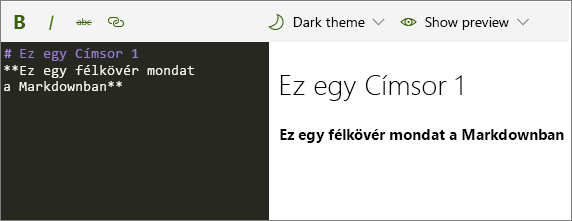
-
Az eszköztáron az alábbiakra van lehetősége:
-
A félkövér, a dőlt és az áthúzott gomb segítségével gyorsan formázhatja a szöveget. Ha további formázási típusokra van szükség, adja meg a megfelelő Markdown szintaxist.
-
A hivatkozás gombbal más lapokra mutató hivatkozásokat hozhat létre.
-
Jelöljön ki egy világos vagy sötét témát a kód ablakhoz.
-
Előzetes nézet megjelenítése vagy elrejtése
-
-
Ha elkészült, a lap jobb felső sarkában kattintson a Közzététel elemre.
A kijelző által használt Markdown a megjelölt. js dokumentációbanolvashat bővebben.










